Cuando decides compartir un archivo o carpeta grande en línea, tal vez quieras enviar una linda película doméstica a un familiar cariñoso o necesites hacer una copia de seguridad de un archivo fotográfico en una ubicación secundaria, no puedes simplemente adjuntarlo a un correo electrónico. Bajo el peso virtual de todos esos 1 y 0, su cliente de correo electrónico normal podría colapsar.
En su lugar, una vez que sus archivos alcancen un tamaño crítico, debe recurrir a aplicaciones y programas para transportarlos por la web. Estos son los servicios que puede usar para transferir una gran carga de datos, ya sea que los transfiera de un equipo a otro o que los comparta con otra persona.
Dropbox
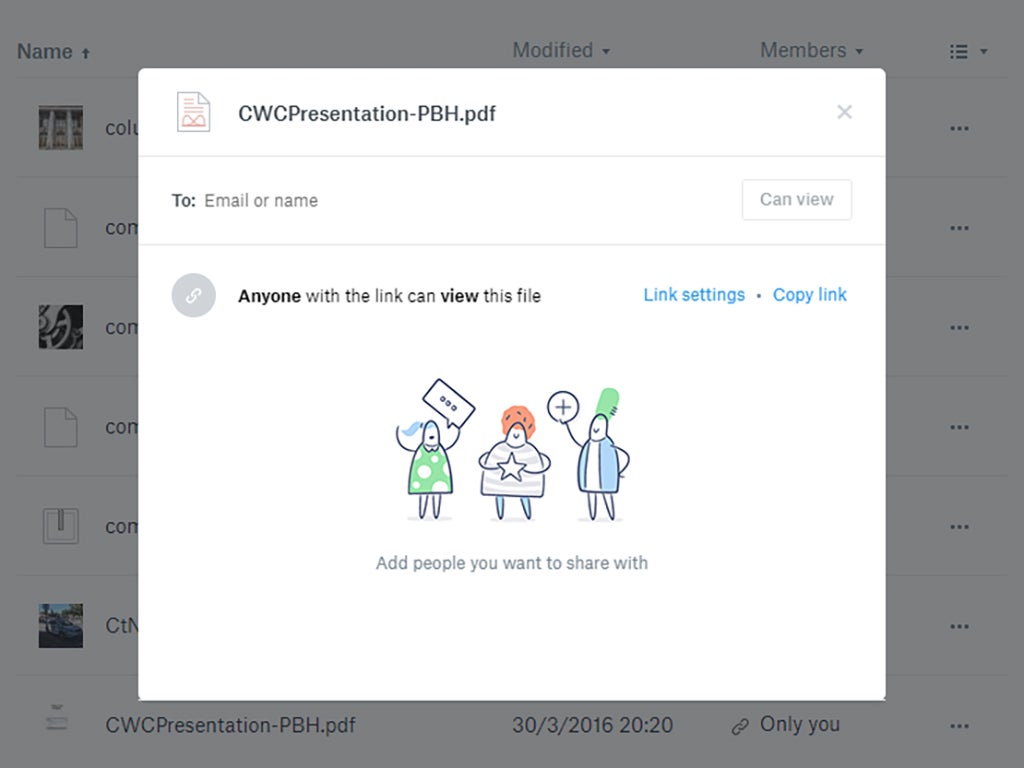
El servicio de sincronización de archivos y almacenamiento en la nube de Dropbox también te permite compartir fácilmente archivos pesados. La cantidad que puedes cambiar depende de cuál de los dos niveles de Dropbox uses: gratis o de pago. La versión gratuita puede gestionar hasta 2 GB; para cualquier cosa más grande (hasta 1 TB), debe pagar 9 9.99 al mes. También depende de si subes archivos a Dropbox mediante un navegador web (tamaño máximo de archivo de 20 GB), los clientes de escritorio para Windows o macOS (sin límites de tamaño de archivo) o las aplicaciones móviles para iOS y Android (de nuevo, sin límites de tamaño de archivo).
Una vez que hayas subido un archivo a tu Dropbox, puedes compartirlo con otra persona haciendo clic en el botón Compartir situado junto a él en la interfaz web. Si está utilizando un cliente de escritorio, haga clic con el botón derecho en él para compartir; si utilizas una aplicación para teléfono, toca la flecha desplegable situada junto a ese archivo para abrir un menú que te permita compartirlo. Para establecer el destino de los datos, introduce un nombre de tu lista de contactos o escribe manualmente una dirección de correo electrónico. El destinatario obtiene un enlace que puede usar para descargar el archivo, y no necesita tener una cuenta de Dropbox para acceder a él. Para los archivos propietarios, puede hacer que estos enlaces compartidos estén protegidos por contraseña o configurarlos para que caduquen en un momento determinado, a través de la opción Configuración de enlaces.
Dropbox es particularmente fácil de usar si quieres compartir un archivo grande entre dos de tus propios ordenadores. Solo tienes que instalar el cliente de Dropbox en ambas máquinas y luego agregar el archivo a tu Dropbox: se sincronizará con ambas computadoras automáticamente.
Google Drive

Google Drive funciona de forma muy parecida a Dropbox, aunque esta vez obtienes 15 GB de espacio libre en Drive, Gmail y otras aplicaciones de Google. Si eso no es suficiente para sus necesidades, puede actualizar a 100 GB por $1.99 al mes, 1 TB por 9 9.99 al mes o la friolera de 10 TB por 9 99.99 al mes. Incluso si elige la opción más cara, el archivo más grande que puede mover alcanza un máximo de 5 TB, sin importar cómo lo cargue. Una vez más, puede ir a través de su navegador web, una aplicación de escritorio o una aplicación móvil.
Para mover algo a través de la interfaz web, seleccione un archivo y luego haga clic en el botón Compartir (una silueta con un símbolo más) para enviarlo a otra persona; simplemente ingrese el nombre de la persona (si está en sus contactos) o la dirección de correo electrónico. El destinatario obtiene un enlace para descargar el archivo, sin necesidad de instalar o registrarse en Google Drive (aunque necesitará su propia cuenta de Google si desea que edite o colabore en un documento compartido). En un cliente de escritorio, busque un archivo en su carpeta de Google Drive, haga clic con el botón derecho (o Ctrl + clic) en él y, a continuación, elija la opción Compartir con Google Drive. En el cliente de escritorio de Windows, el menú no incluye la opción Compartir con Google Drive: En su lugar, debe elegir la opción Google Drive, que abrirá otro menú donde puede seleccionar Compartir. En las aplicaciones móviles para iOS y Android, toca los tres puntos situados a un lado de cualquier archivo para compartirlo.
Al igual que con Dropbox, puedes instalar la aplicación de escritorio de Google Drive en dos equipos para compartir fácilmente un archivo entre los dos equipos: Simplemente inicia sesión en tu cuenta de Google en ambos lugares y asegúrate de que la carpeta que contiene el archivo se sincronice.
Mozilla Send

Si desea compartir un archivo sin crear una cuenta de Dropbox o Google, y su archivo tiene menos de 1 GB de tamaño, entonces Mozilla, creador del navegador Firefox, lo tiene cubierto. El nuevo servicio experimental de envío de Mozilla permite que cualquier navegador, no solo Firefox, convierta archivos grandes en enlaces para compartir.
Para usarlo, abra la página web Enviar en cualquier navegador y arrastre el archivo que desea compartir a la ventana o haga clic en el botón Seleccionar un archivo. Send cargará y cifrará sus datos, para que no se puedan leer en tránsito, y luego le dará un enlace que puede compartir a través de las redes sociales o el correo electrónico. Estos enlaces caducarán tan pronto como el destinatario descargue el archivo compartido o transcurran 24 horas. Si alguien compromete el enlace, también puede eliminar manualmente el archivo de la página del navegador para evitar que alguien acceda a él. Enviar puede ser básico, pero es simple, rápido, y lo más importante, funciona.
WeTransfer

WeTransfer también entra en el campo básico de la gratuidad y la rapidez, al menos si desea enviar archivos de menos de 2 GB. Por $10 al mes, puede actualizar a WeTransfer Plus, que envía hasta 20 GB de datos a la vez, protege con contraseña los archivos compartidos y establece fechas de caducidad en los enlaces de descarga.
Este servicio funciona como Mozilla Send: Navegue al sitio web de WeTransfer en su navegador, acepte los términos y condiciones y, a continuación, seleccione los archivos que desea compartir y WeTransfer los convertirá en un enlace que se puede compartir. Para elegir entre enviar un correo electrónico con ese enlace, o simplemente copiarlo y pegarlo en otro lugar, haga clic en el botón con los tres puntos. Los destinatarios del enlace pueden hacer clic en él para activar la descarga, sin necesidad de registrarse o iniciar sesión.
OneDrive

Algunas opciones para compartir archivos están integradas en su sistema operativo de escritorio. El primero es OneDrive, que encontrarás en máquinas Windows. Desafortunadamente, Microsoft solo le da 5 GB de espacio de OneDrive de forma gratuita. Si va a usar más que eso, debe comenzar a pagar una suscripción mensual. Los precios comienzan en $1.99 al mes por 50 GB. Para el servicio de pago, los archivos pueden tener un tamaño de hasta 10 GB.
Inicie el explorador de archivos y diríjase a su carpeta OneDrive. Al hacer clic con el botón derecho en un archivo, verás la opción Compartir un enlace de OneDrive. Esto genera un enlace que se puede compartir y lo copia en el portapapeles. Luego puedes pegarlo en otro lugar, como un correo electrónico. Una vez que el destinatario abre el enlace en un navegador, puede ver y descargar el archivo, tenga o no una cuenta de OneDrive. Si no está en su computadora principal, puede compartirlo a través de OneDrive en la web: Seleccione el archivo relevante con las casillas de verificación y, a continuación, haga clic en Compartir. La interfaz web en realidad le ofrece algunas configuraciones adicionales, como la opción de establecer una fecha de caducidad para el enlace.
iCloud

Por último, está iCloud, ahora integrado en macOS. Para aprovechar sus capacidades para compartir, primero asegúrate de cargar tus carpetas de escritorio y documentos en iCloud: Abre Preferencias del sistema, luego iCloud y haz clic en Opciones junto a iCloud Drive. Esto garantiza que pueda compartir cualquier archivo en esas carpetas y sus subcarpetas. El tamaño máximo de archivo que admite iCloud Drive es de 50 GB, pero solo obtienes 5 GB de almacenamiento gratis—los planes de actualización comienzan en 0,99 USD al mes por 50 GB.
Para compartir elementos, Ctrl + clic en un archivo en Finder, elija Compartir y, a continuación, seleccione Agregar personas. Puedes enviar un enlace por correo electrónico o copiarlo en el portapapeles, pero para acceder a él, los destinatarios del enlace necesitan una cuenta de iCloud. En este sentido, Apple está a la zaga de sus rivales. Aunque iCloud tiene menos facilidad de uso y flexibilidad para compartir archivos, el servicio recibe regularmente nuevas funciones y mejoras. Además, tiene la ventaja de estar integrado directamente en macOS, por lo que no necesita instalar otra aplicación ni abrir un navegador web para usarla.